Convertir vídeos a formato de vídeo DVD con Free Video to DVD Converter
Free Video to DVD Converter, una alternativa gratuita
![]() El mercado de los convertidores de formatos de vídeo es muy amplio y abarcar o querer desenredar todos los entresijos de este tema en un solo artículo, es imposible. Después de probar varias alternativas gratuitas para convertir archivos de vídeo (.wmv, .avi, .mpeg, .divX etc.) a formato de vídeo DVD, veo que las aplicaciones tienen muchas características positivas e interesantes, pero tienen otras tantas negativas.
El mercado de los convertidores de formatos de vídeo es muy amplio y abarcar o querer desenredar todos los entresijos de este tema en un solo artículo, es imposible. Después de probar varias alternativas gratuitas para convertir archivos de vídeo (.wmv, .avi, .mpeg, .divX etc.) a formato de vídeo DVD, veo que las aplicaciones tienen muchas características positivas e interesantes, pero tienen otras tantas negativas.
Desde este punto de vista personal, las aplicaciones gratuitas pueden ayudarte a convertir esos vídeos a formato DVD de forma muy sencilla, pero esa gratuidad y no solo en este tipo de programas, suele traer consigo algunas carencias que son suplidas por la versión PRO de la misma empresa o que la aplicación gratuita instale banners, programas de terceros en tu ordenador, información de otras aplicaciones o que en el resultado final imprima un mensaje de texto siempre visible como marca de agua.
¿Por qué hablo hoy de Free Video to DVD Converter? Porque después de testear varias aplicaciones similares, esta tiene un manejo sencillo, amigable, intuitivo, diseñado para usuarios domésticos que no quieren complicarse la vida y que no piden mucho más. Antes de ponerte el enlace oficial hacia la zona de descarga, te voy a poner los pros y los contra que he encontrado y puedas decidir usarlo o no:
Ventajas o características
- Convertir un vídeo a formato DVD se realiza de forma muy sencilla.
- Tiene configuraciones básicas para seleccionar la calidad final del vídeo.
- Puedes grabar en el disco DVD o crear los archivos AUDIO_TS y VIDEO_TS en tu disco duro para realizar la grabación posteriormente
- Incorpora un programa grabador de disco DVD
Sin embargo, no me han gustado estas cosas
- Hay que tener mucho cuidado en la instalación del programa, NO uses la opción instalación básica y utiliza la instalación personalizada. El instalador trae unos cuantos programas y barras para tu navegador que seguramente no quieras instalar, ve despacio. Incluso saltó mi antivirus con una .dll que creó en temporales. Mira la imagen de más abajo 1.
- El proceso de conversión ha sido largo, bastante largo.
- En mis pruebas, puse calidad máxima y el resultado final tenía pérdidas perceptibles respecto a los vídeos .wmv originales.
- Tras crear el DVD, en el menú que aparecerá en tu reproductor, se muestra siempre la página web oficial del programa.
Descarga e Instalación
La página web oficial de Free Video to DVD Converter desde donde podrás descargar el programa es: http://www.dvdvideosoft.com/products/dvd/Free-Video-to-DVD-Converter.htm. Como he dicho, ten cuidado en la instalación porque instala programas que tal vez no quieras y hay que ir destildando uno a uno. Haz la instalación personalizada. Mira un momento de ella:
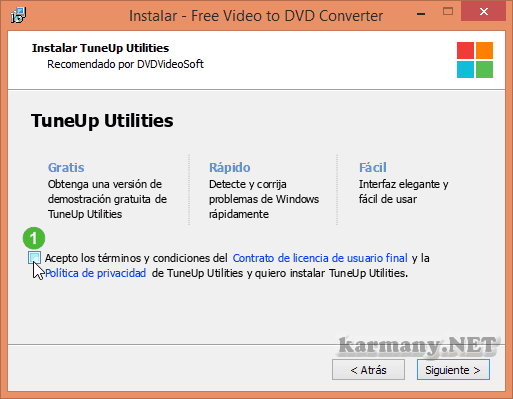
Tras la instalación, te habrá creado 3 accesos directos en el escritorio:
- Free Video to DVD Converter: Es el programa para hacer las conversiones de archivos de vídeo a formato de vídeo DVD.
- Free DVD Video Burner: Es el programa que graba -quema- los archivos de vídeo al disco DVD.
- DVDVideoSoft Free Studio: Es otra aplicación que se instala en otro directorio dentro de Archivos de programa y sirve para gestionar todos los programas gratuitos que dispone la empresa.
Convirtiendo los archivos a formato de vídeo DVD
Ejecuta el programa Free Video to DVD Converter.
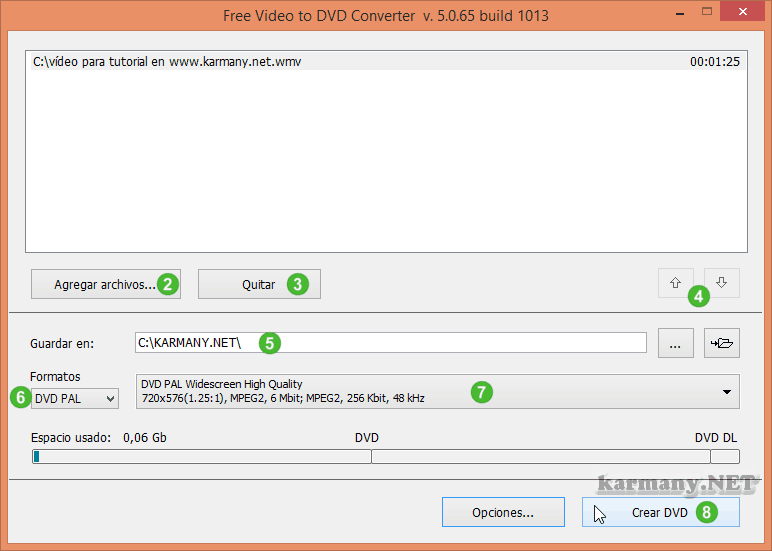
Pulsa el botón Agregar archivos... 2 para añadir archivos de vídeo o el botón Quitar 3 para eliminar los archivos de vídeo que no quieras. Los botones arriba y abajo 4 sirven para reordenar la posición de los archivos. Guardar en 5 creará una carpeta temporal durante la conversión de archivos, comprueba que tengas espacio suficiente. Puedes elegir entre los formatos PAL o NTSC 6 y, a la derecha, 7 tienes un desplegable para seleccionar la calidad del vídeo final. El botón Opciones... te muestra una ventana con unas mínimas opciones.
Una vez seleccionados los vídeos, pulsa el botón Crear DVD 8.

Puedes iniciar la conversión y grabar el DVD pero yo prefiero seleccionar la opción "No hay acciones para seguir". Esto significa que el programa iniciará la conversión de archivos a formato de vídeo DVD y dejará los archivos en el directorio C:\KARMANY.NET\. Esto es importante porque no quiero tirar discos DVD a la basura y porque con un reproductor DVD instalado en mi ordenador, veré cómo ha quedado el vídeo final. El programa iniciará la conversión de archivos tras pulsar el botón Continuar 9.
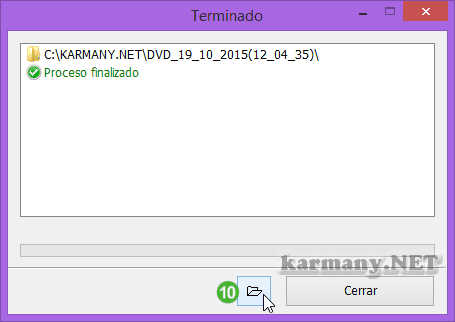
Cuando el proceso finalice, verás que el programa ha creado en C:\KARMANY.NET\ una nueva carpeta llamada DVD_19_10_2015(12_04_35)\ y dentro de ella las dos carpetas AUDIO_TS y VIDEO_TS. Si pulsas en el botón donde está el cursor 10 accederás a dicho directorio. Ya puedes cerrar el programa.
Lo primero que hago, para que sea más fácil explicarlo después, es mover (cortar) los archivos AUDIO_TS y VIDEO_TS y los pongo en el directorio principal C:\KARMANY.NET\. Borro también la carpeta DVD_19_10_2015(12_04_35)\, como puedes ver en la siguiente imagen:
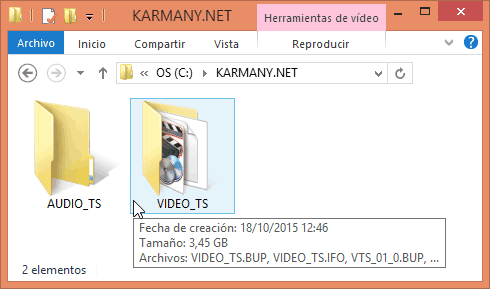
Comprobar el archivo final
Finalmente accedo a la carpeta VIDEO_TS y con un reproductor de DVD que tengo instalado en mi ordenador, compruebo el resultado final. Me gusta cómo ha quedado, ya puedo iniciar la grabación del disco DVD. Puedes hacerlo directamente con el programa Free DVD Video Burner del que he hablado más arriba y que viene con la instalación de Free Video to DVD Converter o yo prefiero hacerlo con mi software grabador preferido: ImgBurn que veremos en el siguiente tutorial.
Si decides grabarlo con Free DVD Video Burner, selecciona la carpeta C:\KARMANY.NET\ (en el caso de este tutorial) o la carpeta padre que contenga a AUDIO_TS y VIDEO_TS. La configuración es muy sencilla.









